Το έργο Gnome Desktop κάνει σπουδαία δουλειάπαρέχοντας νέες ταπετσαρίες για τους χρήστες, αλλά προσφέρουν μόνο λίγες εικόνες και οι χρήστες μπορεί να τους αρρωσταίνουν την πάροδο του χρόνου. Εάν προσπαθείτε να βρείτε μερικά νέα wallpapers του Linux για το Gnome, ελέγξτε το Wonderwall. Είναι ένας εύκολος στη χρήση διαχειριστής επιφάνειας εργασίας για τους χρήστες του Gnome που διευκολύνουν την εύρεση, λήψη και εφαρμογή νέας ταπετσαρίας από ποτέ.
Σημείωση: Το Wonderwall μπορεί επίσης να συνεργάζεται με άλλες διανομές που βασίζονται στο Gnome, αλλά δεν είναι η πρόθεση του προγραμματιστή να υποστηρίξει εναλλακτικούς επιτραπέζιους υπολογιστές. Χρησιμοποιήστε το με δική σας ευθύνη, αν δεν χρησιμοποιείτε το Gnome!
Εγκατάσταση του Wonderwall
Η εφαρμογή Wonderwall διανέμεται σε χρήστες Linux με δύο τρόπους: ένα πακέτο Snap και ένα πακέτο DEB για το Ubuntu / Debian. Για να ξεκινήσετε την εγκατάσταση, ανοίξτε ένα παράθυρο τερματικού με το Ctrl + Alt + T ή Ctrl + Shift + T πληκτρολογίου. Στη συνέχεια, ακολουθήστε τις οδηγίες γραμμής εντολών που αντιστοιχούν στη διανομή Linux που χρησιμοποιείτε αυτήν τη στιγμή.
Ubuntu
Η εφαρμογή Wonderwall απευθύνεται σε χρήστες του Ubuntu, δεδομένου ότι ο μόνος εναλλακτικός τρόπος για να εγκαταστήσετε την εφαρμογή είναι με ένα πακέτο Snap - κάτι που αναπτύχθηκε από το Ubuntu.
Δεν υπάρχει σαφής διαφήμιση προς το DEBπακέτο, αλλά ο προγραμματιστής συνδέεται με αυτό κάτω από τις οδηγίες του πακέτου Snap, οπότε υπάρχει κάποιος λόγος να πιστεύουμε ότι αυτή η μέθοδος εγκατάστασης θα υποστηρίζεται στο μέλλον.
Για να πάρετε τα χέρια σας στο πιο πρόσφατο DEB του Wonderwall, κάντε κλικ σε αυτόν τον σύνδεσμο και ξεκινήστε τη λήψη. Μόλις ολοκληρωθεί η λήψη του πακέτου DEB, χρησιμοποιήστε το CD εντολή για να μετακινήσετε την περίοδο λειτουργίας του τερματικού σας στο φάκελο "Downloads".
cd ~/Downloads
Μέσα στο φάκελο "Λήψεις", θα μπορείτε να εκτελέσετε το dpkg εντολή για να ξεκινήσει η διαδικασία εγκατάστασης για το Wonderwall στο Ubuntu.
sudo dpkg -i wonderwall_latest_amd64.deb
Μετά το dpkg η εγκατάσταση φροντίζεται, μη διστάσετε να τρέξετε apt-install για να διορθώσετε τυχόν προβλήματα εξάρτησης που μπορεί να έχουν προκύψει.
sudo apt install -f
Debian
Το Debian Linux λαμβάνει υποστήριξη για το Wonderwall επειδήμοιράζονται ομοιότητες με το Ubuntu (ειδικά τη μορφή του πακέτου DEB). Έτσι, εάν είστε στο Debian και σας αρέσει να πρέπει να εγκαταστήσετε τα πακέτα Snap, έχετε τύχη!
Για να πάρετε τα χέρια σας στο τελευταίο DEB του Wonderwall, κάντε κλικ σε αυτόν το σύνδεσμο και αφήστε το πακέτο για λήψη. Όταν ολοκληρωθεί η λήψη, χρησιμοποιήστε το CD για να μετακινήσετε το παράθυρο του τερματικού στο φάκελο "Downloads".
cd ~/Downloads
Μέσα στον κατάλογο "Downloads", καλέστε στο dpkg εντολή για την εγκατάσταση του πακέτου στο σύστημα.
sudo dpkg -i wonderwall_latest_amd64.deb
Τέλος, ολοκληρώστε τη διαδικασία τρέχοντας apt-get install. Αυτή η εντολή θα διορθώσει τυχόν προβλήματα εξάρτησης που μπορεί να έχουν προκύψει.
sudo apt-get install -f
Πακέτο προσκόλλησης
Το Wonderwall εγκαθίσταται μέσω του καταστήματος Snap,το οποίο είναι ωραίο, καθώς ο πηγαίος κώδικας δεν είναι άμεσα διαθέσιμος για λήψη. Για να εγκαταστήσετε την έκδοση Snap του Wonderwall, πρέπει να εκτελείτε το χρόνο εκτέλεσης Snap. Ευτυχώς, σχεδόν όλες οι σύγχρονες διανομές το υποστηρίζουν, οπότε η λειτουργία του είναι εύκολη. Παρόλα αυτά, αν χρειάζεστε βοήθεια, ελέγξτε τον σε βάθος οδηγό μας σχετικά με τον τρόπο ρύθμισης του Snaps!
Μόλις φροντίσετε το χρόνο εκτέλεσης Snap, θα μπορείτε να εγκαταστήσετε την εφαρμογή Wonderwall με το snap install εντολή παρακάτω.
sudo snap install wonderwall
Κατεβάστε νέες ταπετσαρίες με το Wonderwall
Το Wonderwall λειτουργεί πολύ καλά για λήψηwallpapers, και χωρίζει τα πάντα σε κατηγορίες. Αν θέλετε να κατεβάσετε μια νέα ταπετσαρία στην επιφάνεια εργασίας του Gnome, ξεκινήστε αναζητώντας το κουμπί "κατηγορίες" και κάντε κλικ σε αυτό.
Σημείωση: Το Wonderwall ενδέχεται να περιέχει ορισμένες ταπετσαρίες NSFW, οι οποίες δεν είναι κατάλληλες για παιδιά ή περιβάλλοντα χώρου εργασίας. Για να απενεργοποιήσετε τις εικόνες NSFW στην εφαρμογή, κάντε κλικ στο εικονίδιο με το γρανάζι και επιλέξτε το πλαίσιο δίπλα στην επιλογή "Ασφαλής αναζήτηση". Πρέπει να απενεργοποιήσετε αμέσως αυτούς τους τύπους ταπετσαριών.
Μόλις κάνετε κλικ στο εικονίδιο κατηγορίας, θα δείτε aεμφανίζεται το αναδυόμενο παράθυρο. Σε αυτό το αναδυόμενο παράθυρο, υπάρχουν πολλές διαφορετικές επιλογές ταπετσαριών για αναζήτηση, συμπεριλαμβανομένων των ζώων, της αρχιτεκτονικής, των έργων τέχνης, των αυτοκινήτων, των κινούμενων σχεδίων και πολλά άλλα!
Ανατρέξτε στην αναδυόμενη κατηγορία και επιλέξτε τοένα που ακούγεται καλύτερα για εσάς. Μόλις το κάνετε, θα φορτώσει αυτόματα μια λίστα με διαφορετικές, υψηλής ποιότητας εικόνες ταπετσαρίας για να διαλέξετε. Από εκεί, επιλέξτε την εικόνα που σας αρέσει με το ποντίκι και επιλέξτε το κουμπί "Λήψη" για να το πάρετε. Θα γνωρίζετε ότι η λήψη είναι επιτυχής αν η εφαρμογή Wonderwall τοποθετεί ένα μπλε πλαίσιο ελέγχου πάνω από την ταπετσαρία.
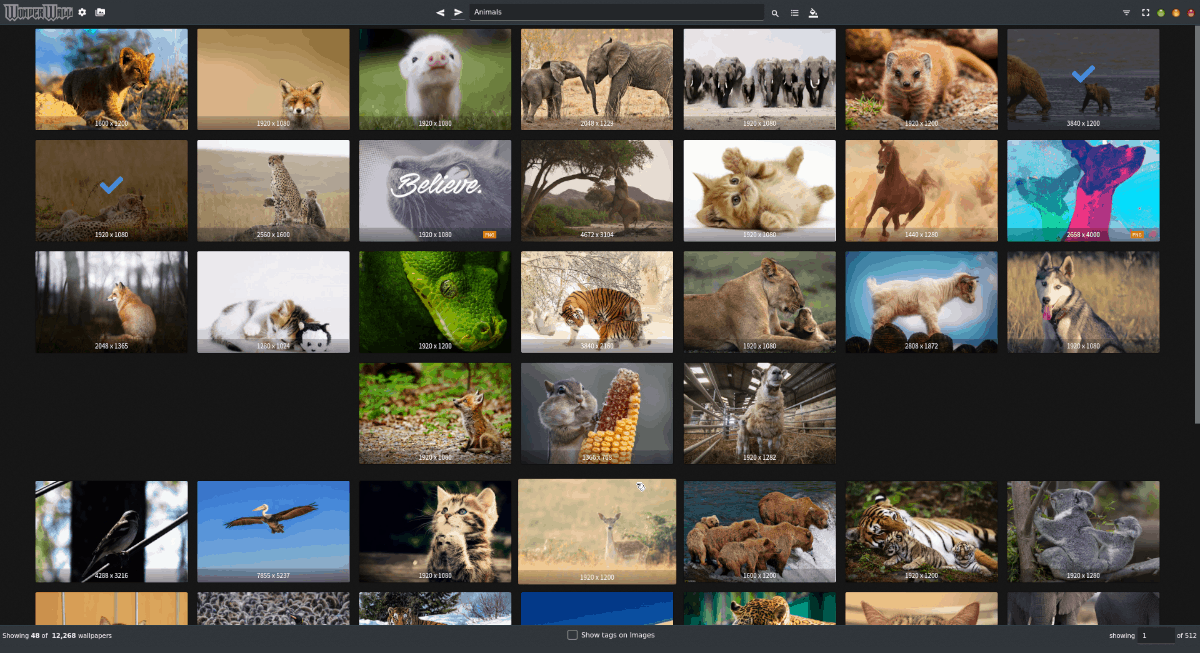
Εφαρμογή νέων ταπετσαριών
Εφαρμογή νέων ταπετσαριών με τα οποία έχετε κατεβάσειΤο Wonderwall είναι μια απλή διαδικασία που οι χρήστες μπορούν να κάνουν απευθείας μέσα στην εφαρμογή. Για να ξεκινήσετε, κατεβάστε την αγαπημένη σας εικόνα ταπετσαρίας μέσω της διαδικασίας που περιγράφεται παραπάνω. Στη συνέχεια, βρείτε την εικόνα στη λίστα και επιλέξτε με το ποντίκι για να αποκαλύψετε ένα μενού.
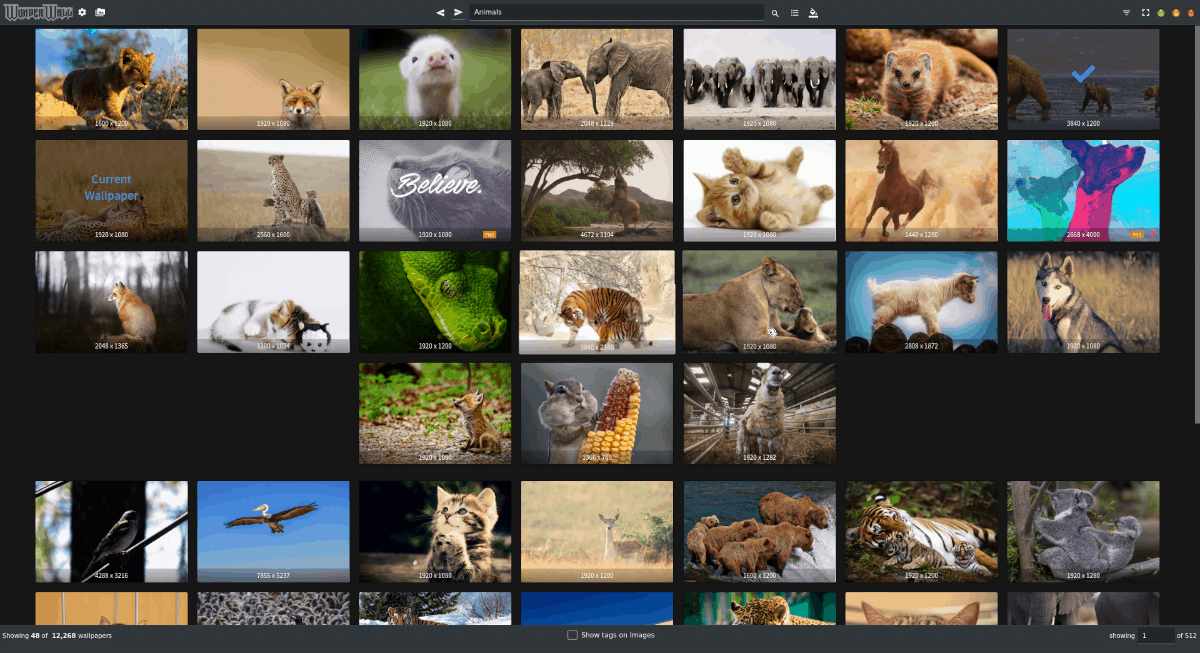
Μέσα στο μενού που αποκάλυψε το ποντίκι, αναζητήστε την επιλογή "Ρύθμιση Ταπετσαρίας" και επιλέξτε την για να χρησιμοποιήσετε την ταπετσαρία που έχετε κατεβάσει με την επιφάνεια εργασίας του Gnome σας αμέσως!












Σχόλια